想要使用 SHSH Blobs 從 iOS 26 降級至 iOS 18 嗎?這些檔案讓您能在 Apple 停止簽名後重新安裝較舊的 iOS 版本——非常適合越獄或使用偏好的 iOS 版本。
如果您不確定如何保存、使用或透過 iOS 26 Beta SHSH Blobs 進行降級,本指南將引導您完成這些步驟——並介紹一個更簡單的替代方案!
第一部分:您可以在 iOS 26 Beta 上使用 SHSH Blobs 嗎?
是的,您可以。當您更新或還原 iPhone 時,Apple 會檢查 SHSH Blobs 以確保您正在安裝已簽名的官方版本。通常,Apple 只會簽名最新的 iOS,這會阻止降級至較舊版本。過去,人們會使用 shsh.host 等工具保存 blobs,以繞過 Apple 的簽名視窗來降級至較早的 iOS 版本並安裝未簽名的 IPSW。
這通常是為了越獄而做的。但現在 shsh.host 的功能令人質疑,有其他更好的工具可以執行相同的任務。如果您正在測試 Beta 軟體,可以使用 TSS Saver 和 BlobSaver 來下載 iOS 26 Beta SHSH Blobs。
第二部分:如何下載或保存 iOS 26 Beta SHSH Blobs?
TSS Saver 和 FutureRestore 是兩個您可以用來下載 SHSH blobs 或保存它們以降級 iOS 26 Beta 的熱門工具。以下是使用它們的逐步指南,以及每個工具的優點和限制:
#1 使用 TSS Saver(線上工具)
TSS Saver 在任何網頁瀏覽器中都很容易使用,不需要太多技術知識來保存 blobs。但是,它只能保存 blobs,無法還原或降級您的裝置。此外,您必須在 Apple 仍在簽名 iOS 版本時保存 blobs。在使用 TSS Saver 之前,您需要找出您裝置的 ECID(晶片 ID)和型號識別碼。之後,您就可以下載 blobs。以下是使用 TSS Saver 的方法:
- 將您的裝置連接到電腦。然後,開啟 iTunes(Windows)或 Finder(macOS)。前往裝置摘要。
- 點擊「序號」直到出現 ECID,然後複製它。接下來,找到您裝置的確切型號。在「設定」>「關於本機」中找到它。
- 前往「tsssaver.1conan.com」。將您的 ECID 貼到正確的欄位中(沒有多餘的空格)。然後,從下拉選單中選擇您的確切裝置型號。
- 檢查 iOS 26 Beta 是否列在可用的已簽名版本下。點擊「Submit」或「Save SHSH」。提交後,您會得到一個連結到您保存的 blob。
- 將此連結加入書籤以供未來存取。下載顯示的「.shsh2 檔案」。將其保存在明確命名的資料夾中(例如「iPhone 15 Pro Max Blobs」)。
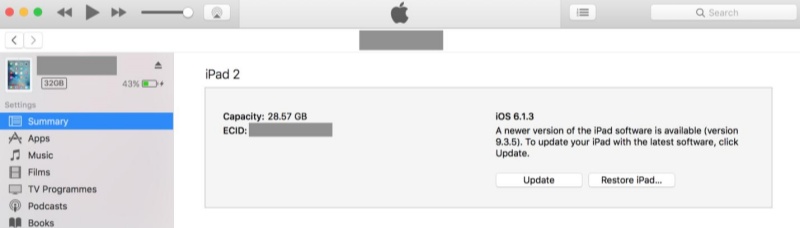
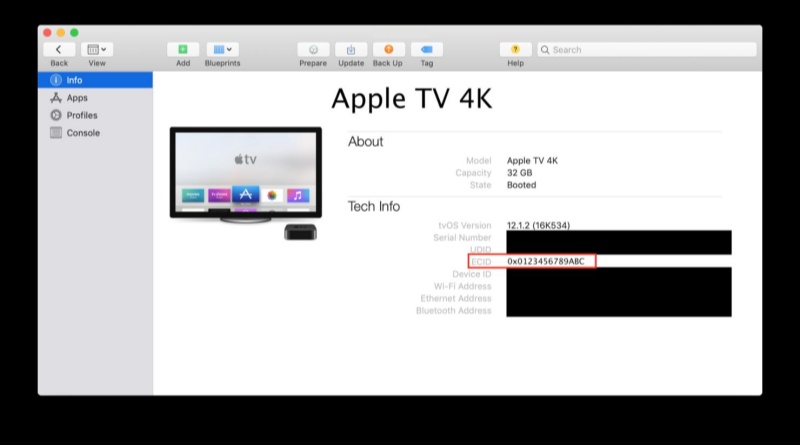
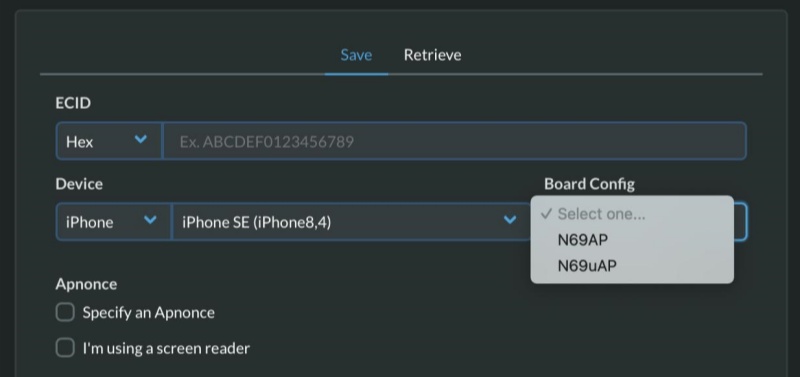
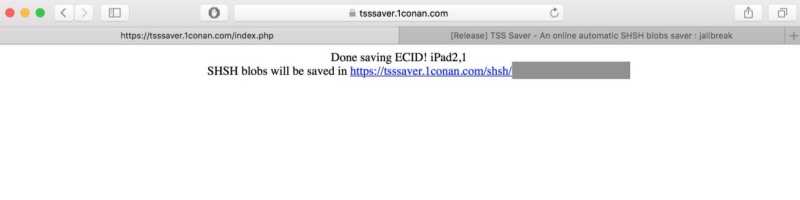
#2 使用 FutureRestore 或 BlobSaver(桌面工具)
FutureRestore 是一個強大的工具,可以使用保存的 SHSH blobs 升級或降級 iOS,讓您更好地控制安裝的 iOS 版本。但是,它使用起來可能很複雜,需要相容的 SEP 和基頻檔案才能正常運作。
而 BlobSaver 是一個為您保存 SHSH blobs 的工具,如果您計劃稍後使用 FutureRestore,這很重要。但它實際上並不還原或降級您的裝置,只是準備您需要的檔案。以下是使用 BlobSaver 保存 SHSH Blobs 的方法:
- 前往「BlobSaver GitHub Releases」。下載適合您作業系統的版本(Windows、macOS 或 Linux)。
- 要在 Windows 上安裝 BlobSaver,解壓縮 ZIP 檔案並執行「blobsaver.exe」。如果出現 SmartScreen,點擊「更多資訊」>「仍要執行」。
- 當 BlobSaver 開啟時,點擊 ECID 旁邊的「Read from Device」。工具會自動識別您裝置的 ECID 和型號。
- 勾選「Include Betas」。如果您的裝置是 A12 型號,點擊 APnonce 旁邊的「Read from Device」。您的裝置會重新開機進入復原模式。
- 點擊「Go」。BlobSaver 會聯繫 Apple 的伺服器並下載 blob。保存的「.shsh2 檔案」會儲存在您選定的資料夾中。
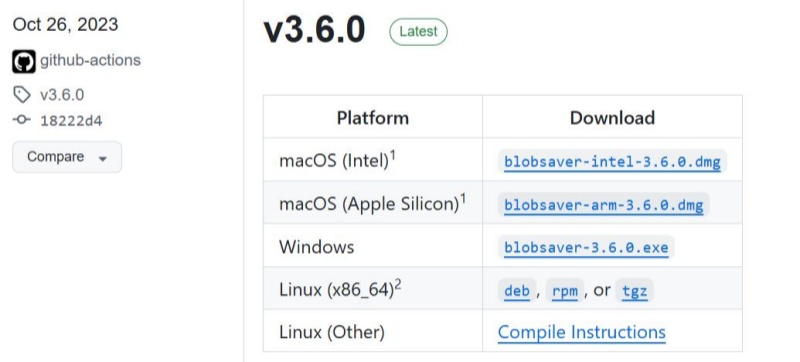
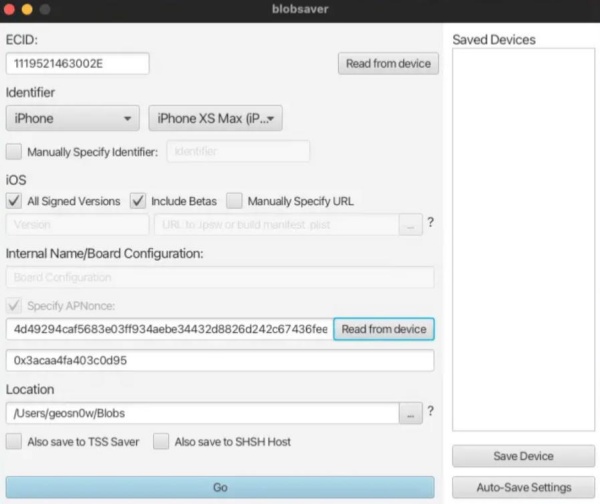
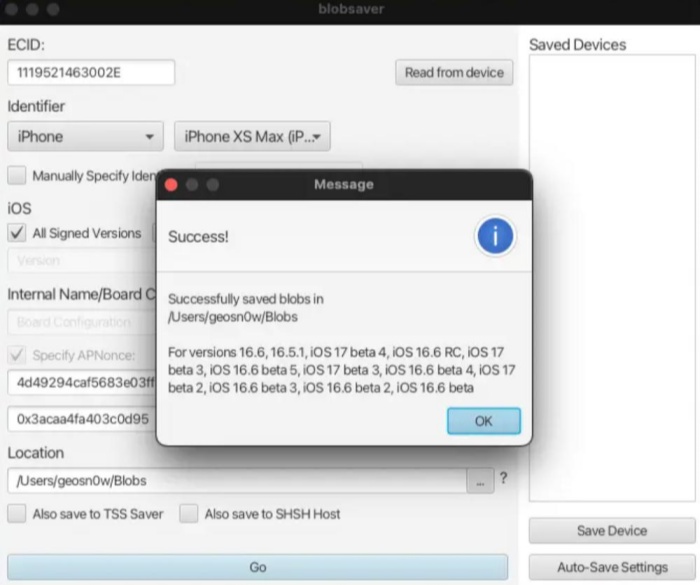
第三部分:如何使用 SHSH Blobs 降級 iOS 26 Beta?
在較新的裝置(A12 及以上)上從 iOS 26 Beta 降級至未簽名的 iOS 18 幾乎是不可能的,這是由於 SEP 和 nonce 問題——兩者都需要相容性,通常需要罕見的越獄或漏洞利用。
在較舊的裝置(A11 及更早)上使用 checkm8 漏洞,如果 SEP 和基頻匹配且您可以透過越獄設定正確的 nonce,您可以使用 FutureRestore 進行降級。
- 下載 FutureRestore。執行它。點擊「Select Blob」選擇 iOS 26 Beta 的檔案。然後,從 ipsw.me 取得 iOS 18 的 IPSW 檔案。點擊「Select Target IPSW File」。
- 點擊「Next」。將您的 iOS 裝置連接到電腦。點擊「Start FutureRestore」。工具會刷入韌體。
- 當您的 iOS 降級完成時,您會收到完成訊息。
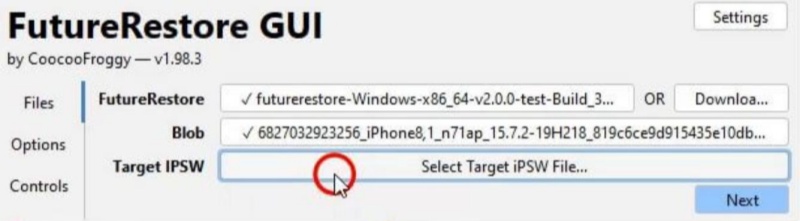
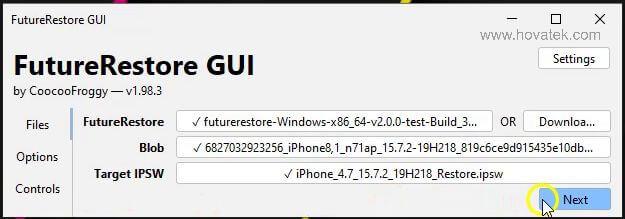
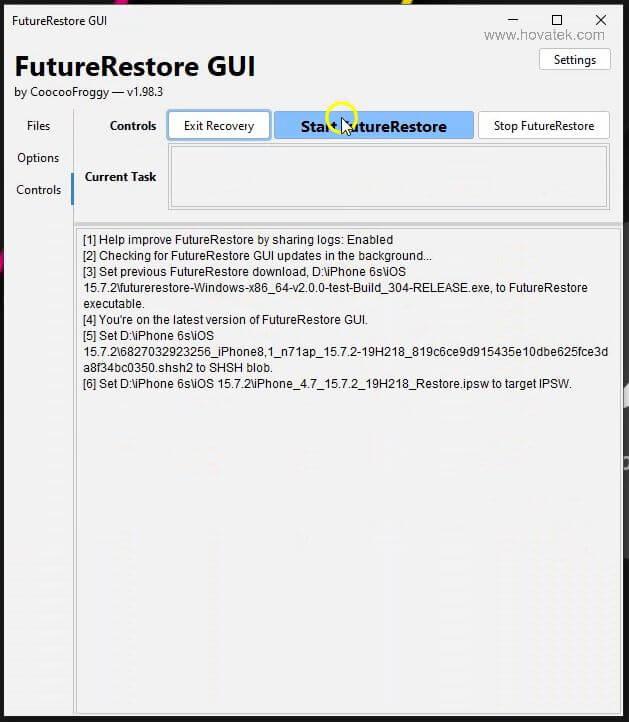

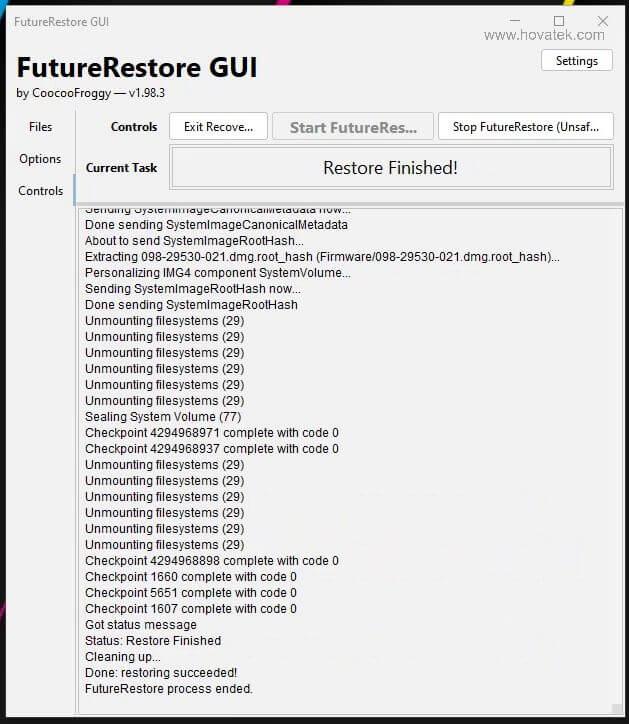
最佳替代方案:如何在不使用 SHSH Blobs 的情況下降級 iOS 26 Beta?
使用 SHSH blobs 從 iOS 26 Beta 降級是一項繁瑣的工作,而且也很複雜。更不用說,在裝置(A12 晶片或更新)上使用 SHSH blobs 降級是不可能的。那麼,為什麼不拋棄手動方法,嘗試像 Tenorshare ReiBoot 這樣的自動方法呢?它不需要您使用 iOS 26 Beta SHSH Blobs 下載、iTunes 或越獄來降級至穩定的 iOS 18 版本。該工具還使用圖形介面,具有使用者友善的介面,可以透過幾次點擊自動降級 iOS。它還能做更多事情,例如:
- 可以修復 150+ 個 iOS 問題,例如 iOS 裝置卡在 Apple 標誌/更新畫面/藍屏或黑屏、復原模式等。
- 可以在出售或贈送 iDevices 之前永久清除資料。
- 可以修復 iOS 系統當機和錯誤,以及 iTunes 錯誤。
- 可以將 iOS 裝置還原至出廠設定。
- 支援最新的 iPhone 16 系列、iOS 26 Beta 和所有 iOS 18 版本。
以下是使用 Tenorshare ReiBoot 將 iOS 26 Beta 降級至 iOS 18 的方法:
- 在您的電腦上安裝並執行 ReiBoot。然後,將需要降級的設備連接到電腦。啟動ReiBoot並點擊「iOS 升級/降級」。
- 然後,選擇「降級」。點擊「下載」以取得目前的 iOS 18 韌體套件。
- 套件下載完成後點擊「開始降級」。確保您已使用 iCloud 或 iTunes 備份資料。
- 點擊「完成」,您的 iOS 裝置就已降級至最新的 iOS 18 版本了,之後會重新開機。
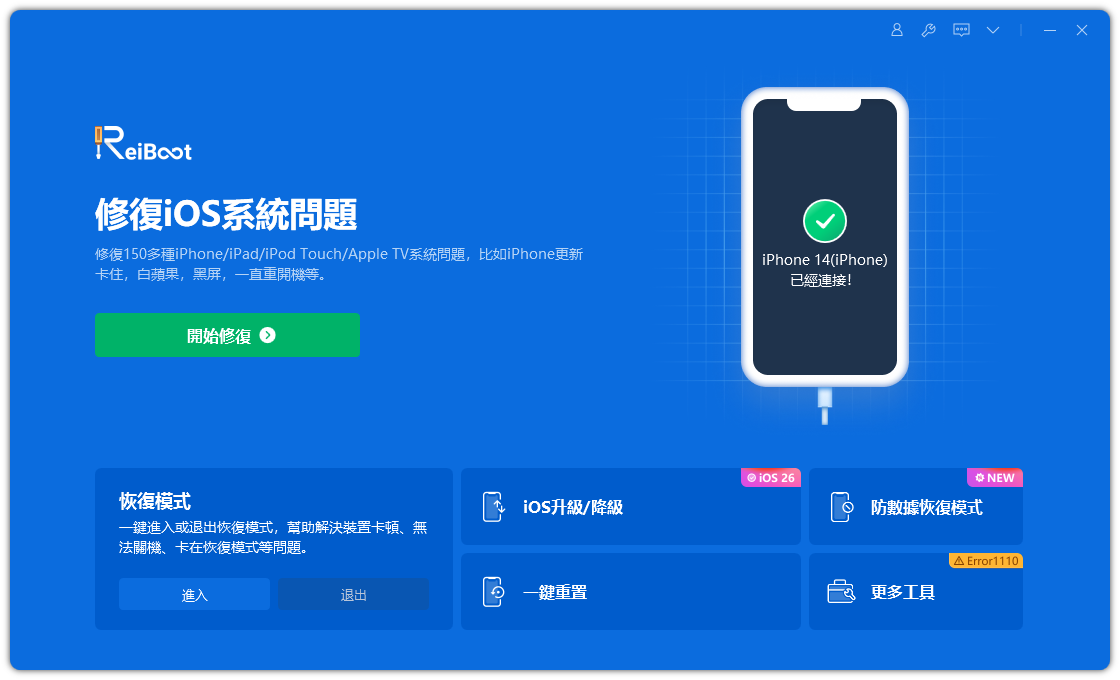
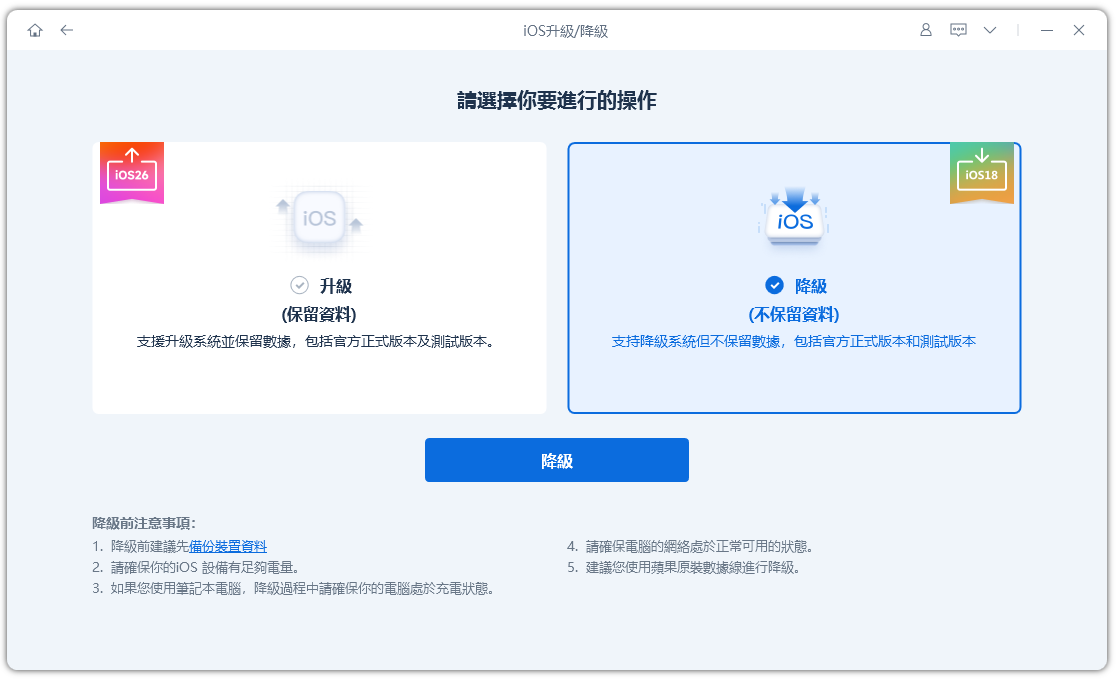
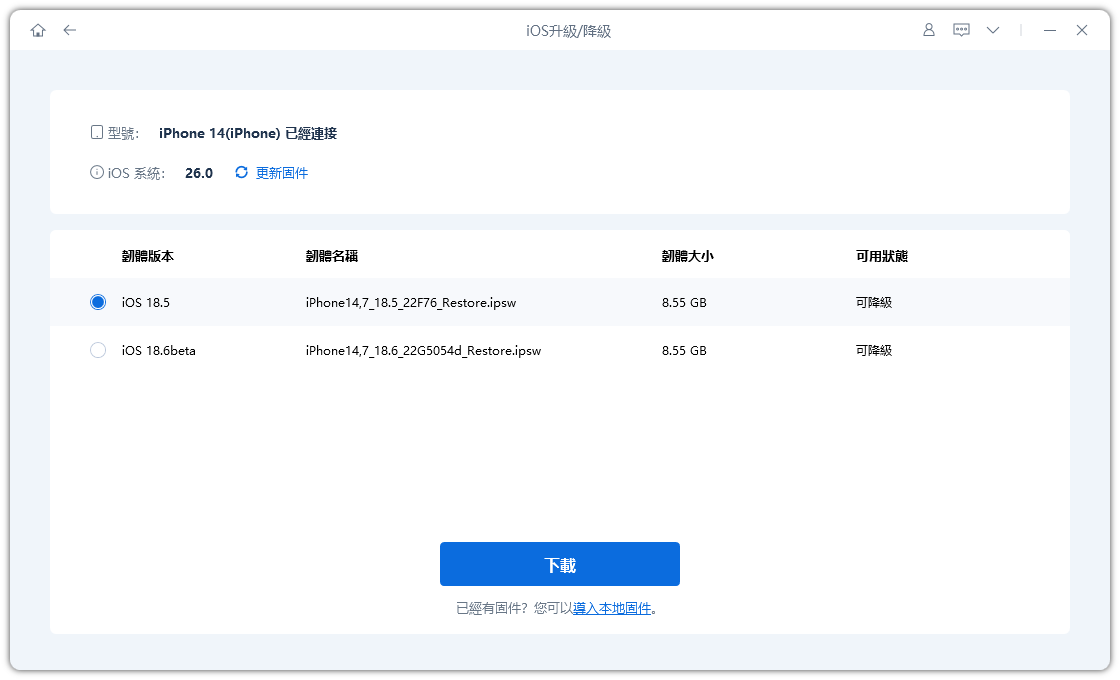
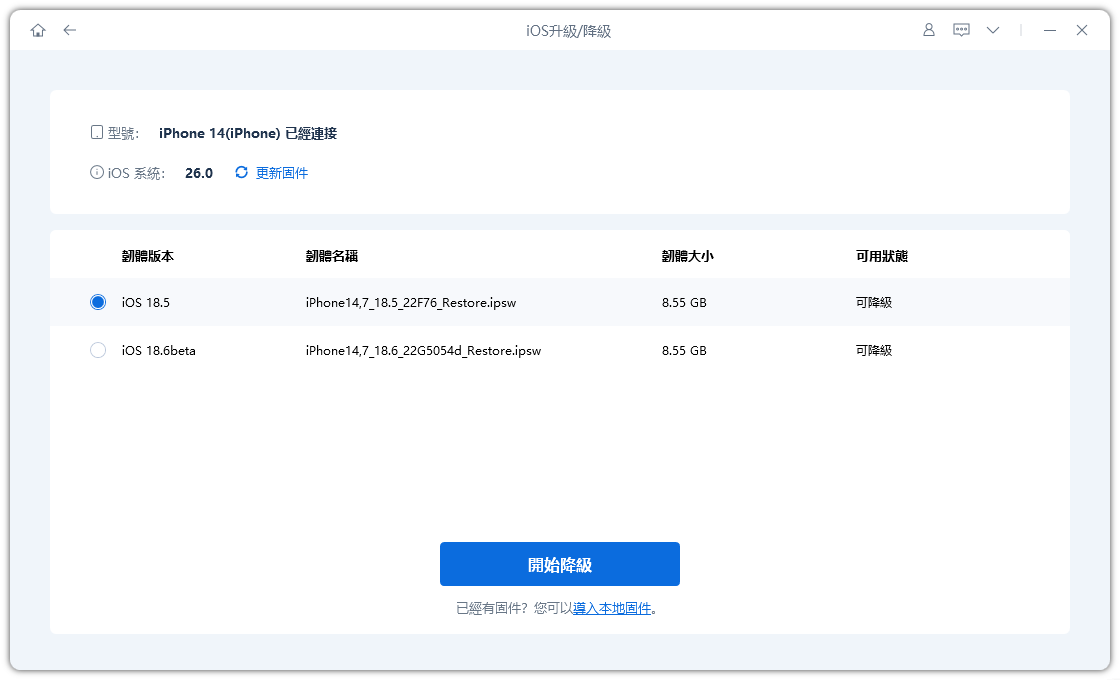
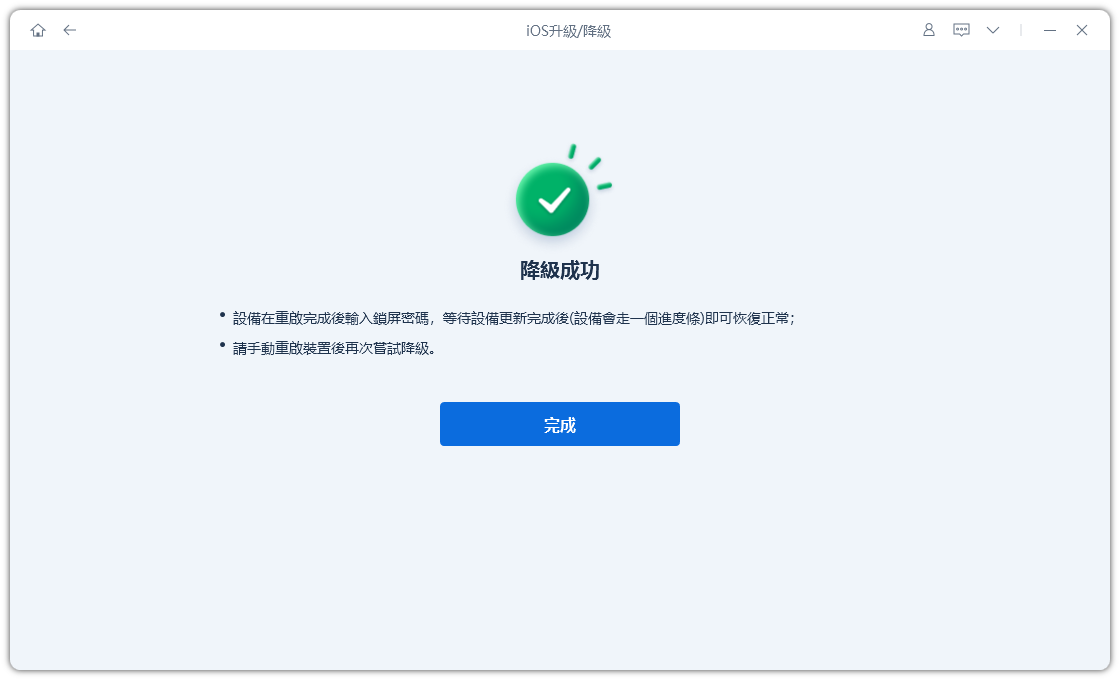
第五部分:關於 iOS 18 SHSH Blobs 的常見問題
Q1:我可以使用別人的 SHSH Blobs 嗎?
不可以。您不能使用別人的 SHSH blobs,因為它們是專門為一台 iPhone 和一個 iOS 版本製作的。它們就像綁定到您裝置的獨特指紋,所以它們不會在另一台 iPhone 上運作。
Q2:我可以在沒有 SHSH blobs 的情況下降級嗎?
是的,您可以使用 Tenorshare ReiBoot,它不需要 SHSH Blobs、iTunes 或越獄來降級 iOS。
Q3:OTA blobs 和完整 blobs 有什麼區別?
完整 blobs 是在完整的 iTunes 還原期間建立的,包含完整降級所需的一切,使它們非常適合像 FutureRestore 這樣的工具。而 OTA blobs 來自無線更新,較小且缺少關鍵元件,因此在降級方面更加有限。
結語
使用 SHSH blobs 從 iOS 26 Beta 降級至 iOS 18 很複雜,特別是在較新的裝置(A12 及以上)上,由於 SEP 和 nonce 相容性問題。像 TSS Saver 和 BlobSaver 這樣的工具可以幫助下載 iOS 26 Beta SHSH Blobs。而 FutureRestore 可以用於在一些較舊裝置上使用 blobs 降級 iOS。
但這個過程通常需要越獄和精確的檔案匹配,很容易出錯。對於更簡單的選擇,Tenorshare ReiBoot 使用起來要容易得多。它有使用者友善的介面,讓您只需幾次點擊就能降級至 iOS 18,無需 SHSH Blobs、iTunes 和越獄。










